스위치 관리
Lenovo XClarity Administrator는 네트워크 스위치를 관리할 수 있습니다.
시작하기 전에
최대 300대의 장치를 한 번에 관리할 수 있습니다.
장치 관리 작업을 시작한 후에는 전체 관리 작업이 완료될 때까지 기다렸다가 다른 장치 관리 작업을 시작해야 합니다.
Flex 스위치는 해당 노드가 포함된 섀시를 관리할 때 자동으로 검색되고 관리됩니다. Flex 스위치를 섀시와 별도로 검색하고 관리할 수 없습니다.
특정 포트가 스위치와 통신 가능해야 합니다. 스위치 관리를 시도하기 전에 필요한 모든 포트가 사용 가능해야 합니다. 포트에 대한 정보는 포트 사용 가능성의 내용을 참조하십시오.
XClarity Administrator를 사용하여 관리하려는 각 스위치에 최소 요구 펌웨어가 설치되어 있어야 합니다. 필요한 최소 펌웨어 수준은 XClarity Administrator 지원 – 호환성 웹 페이지에서 호환성 탭을 클릭한 다음 해당 장치 유형에 대한 링크를 클릭하여 확인할 수 있습니다.
랙 스위치를 관리하려면 먼저 XClarity Administrator에 저장된 자격 증명을 만들어야 합니다. XClarity Administrator는 저장된 자격 증명만 사용하여 랙 스위치를 인증합니다. 저장된 자격 증명은 장치의 활성 사용자 계정과 일치해야 합니다. 관리 대화 상자 또는 저장된 자격 증명 페이지에서 저장된 자격 증명을 만들 수 있습니다. 자세한 정보는 저장된 자격 증명 관리의 내용을 참조하십시오.
루프백 인터페이스를 사용하는 관리는 모든 RackSwitch 장치에서 지원됩니다. 고정 경로를 추가하거나 라우팅 프로토콜을 통해 주소를 알리는 방법으로 XClarity Administrator가 루프백 인터페이스에 연결되어 있는지 확인하십시오. 관리 포트와 어떤 데이터 포트(루프백 포함) 사이에서도 라우팅을 수행 할 수 없습니다.
FOS 8.2.3 이상이 필요합니다.
스위치에서 다음 명령을 실행하여 스위치를 관리하기 전에 스위치의 인덱스 1에 SNMPv3 사용자를 구성해야 합니다. snmpconfig --add snmpv3 -index 1 -user snmpadmin1 -groupname rw
스위치에 REST가 사용 설정되어 있는지 확인하십시오. REST를 사용하려면 다음 명령을 실행하십시오. mgmtapp --enable rest
허용되는 REST 세션 수가 10인지 확인합니다. REST 세션 수를 설정하려면 다음 명령을 실행하십시오. mgmtapp --config -maxrestsession 10
Lenovo ThinkSystem DB 시리즈 스위치는 서비스 검색 프로토콜을 사용하여 검색할 수 없습니다. 이러한 스위치를 관리하려면 수동 입력 옵션을 사용하여 장치 유형 식별을 위한 사용자 서비스 검색 프로토콜을 지운 다음 장치 유형 목록에서 "Lenovo ThinkSystem DB 시리즈 스위치"를 선택합니다. 자세한 내용은 XClarity Administrator과(와) 동일한 IP 서브넷에 있지 않은 스위치 검색 및 관리에 대한 아래 절차를 참고하십시오.
Cumulus 4.3 이상이 필요합니다.
NVIDIA 스위치는 서비스 검색 프로토콜을 사용하여 검색할 수 없습니다. 이러한 스위치를 관리하려면 수동 입력 옵션을 사용하여 장치 유형 식별을 위한 사용자 서비스 검색 프로토콜을 지운 다음 장치 유형 목록에서 "NVIDIA 스위치"를 선택합니다. 자세한 내용은 XClarity Administrator와 동일한 IP 서브넷에 있지 않은 스위치 검색 및 관리에 대한 아래 절차를 참조하십시오.
이 작업 정보
XClarity Administrator는 XClarity Administrator와 동일한 IP 서브넷에 있는 관리 가능 장치를 프로브하여 사용자 환경에서 RackSwitch 스위치를 자동으로 검색할 수 있습니다. 다른 서브넷에 있는 스위치를 검색하려면 IP 주소 또는 IP 주소 범위를 지정하거나 스프레드시트에서 정보를 가져오십시오.
스위치가 XClarity Administrator에서 관리되면 XClarity Administrator는 관리되는 각 스위치를 주기적으로 폴링하여 인벤토리, 필수 제품 데이터 및 상태와 같은 정보를 수집합니다. 관리되는 각 스위치를 보고 모니터하고, 관리 작업(예, 관리 콘솔 실행과 전원 켜기 및 끄기)을 수행할 수 있습니다.
관리 프로세스 중에 인벤토리를 수집하는 동안 XClarity Administrator와 스위치의 통신 연결이 끊어진 경우(예, 전력 손실 또는 네트워크 장애로 인한 끊김, 또는 스위치가 오프라인인 경우) 관리는 성공적으로 완료되지만 일부 인벤토리 정보가 완전하지 않을 수 있습니다. 스위치가 온라인 상태가 되어 XClarity Administrator가 인벤토리 정보를 얻기 위해 스위치를 폴링할 때까지 기다리거나, 스위치를 선택한 후 을 클릭하여 스위치 페이지에서 스위치에 대한 인벤토리를 수동으로 수집하십시오.
관리 작업은 보호 모드인 Flex 스위치의 경우에도 사용 불가능합니다.
한 번에 하나의 XClarity Administrator 인스턴스만 사용해서 장치를 관리할 수 있습니다. 여러 XClarity Administrator 인스턴트를 사용한 관리는 지원되지 않습니다. 한 XClarity Administrator에서 장치를 관리하는데 다른 XClarity Administrator에서 스토리지 장치를 관리하도록 하려면 먼저 초기 XClarity Administrator에서 장치를 관리 해제하고 이를 새 XClarity Administrator에서 관리하도록 설정하십시오. 관리 해제 프로세스 중에 오류가 발생하는 경우 새 XClarity Administrator에서 관리 중에 강제 관리 옵션을 선택할 수 있습니다.
SSH를 사용하여 직접 또는 CMM을 통해 간접적으로 스위치를 관리하는 경우 스위치는 XClarity Administrator에서 관리되는 것으로 식별되고, 상호 작용을 위해 필요한 구성이 수행되고, 인벤토리가 수집됩니다.
절차
XClarity Administrator를 사용하여 RackSwitch 스위치를 관리하려면 다음 절차 중 하나를 완료하십시오.
일괄 가져오기 파일을 사용하여 다수의 스위치 및 기타 장치를 검색하고 관리하십시오(장치 관리 참조).
XClarity Administrator와 동일한 IP 서브넷에 있는 RackSwitch 스위치를 검색하고 관리하십시오.
XClarity Administrator 메뉴 표시줄에서 를 클릭하십시오. 새 장치 검색 및 관리 페이지가 표시됩니다.
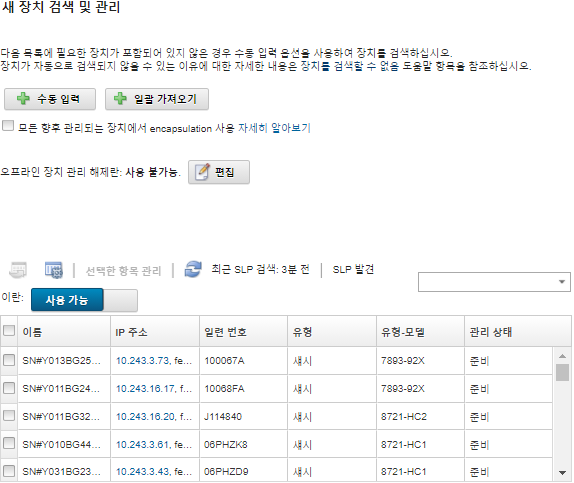
관리할 스위치를 더 쉽게 찾기 위해 테이블 열을 정렬할 수 있습니다. 필터 필드에 텍스트(예, 이름 또는 IP 주소)를 입력하여 표시되는 스위치를 상세하게 필터링할 수도 있습니다. 열 사용자 지정 아이콘(
 )을 클릭하여 표시되는 열과 기본 정렬 순서를 변경할 수 있습니다.
)을 클릭하여 표시되는 열과 기본 정렬 순서를 변경할 수 있습니다.새로 고침 아이콘(
 )을 클릭하여 XClarity Administrator 도메인의 모든 관리 가능 장치를 검색하십시오. 검색에는 몇 분 정도 소요됩니다.
)을 클릭하여 XClarity Administrator 도메인의 모든 관리 가능 장치를 검색하십시오. 검색에는 몇 분 정도 소요됩니다.관리할 스위치를 하나 이상 선택하십시오.
선택 관리을 클릭하십시오.
스위치를 인증하기 위해 저장된 자격 증명을 지정해야 합니다.
팁저장된 자격 증명 관리를 클릭하여 XClarity Administrator에서 저장된 자격 증명을 만들고 관리할 수 있습니다(저장된 자격 증명 관리 참조).
감독자 또는 관리자 계정을 사용하여 장치를 관리하는 것이 좋습니다. 권한이 하위 수준인 계정을 사용하는 경우, 관리에 실패하거나 성공하더라도 장치의 기타 향후 XClarity Administrator 작업에 실패할 수 있습니다(특히 관리되는 인증 없이 장치가 관리되는 경우).
(ENOS를 실행하는 스위치만 해당) 설정된 경우 스위치에 권한 있는 실행 모드를 입력하는 데 사용되는
사용
암호를 지정하십시오.RackSwitch 스위치(ENOS 실행)를 관리하는 경우 스위치의 권한 있는 실행 모드에 대한 액세스가 필요합니다. 이는 스위치에
enable
명령을 실행할 때 XClarity Administrator에서 사용됩니다. 기본적으로 스위치에서 이 명령에 대한 암호가 설정되어 있지 않습니다. 그러나 스위치 관리자가 보안 강화를 위해 이 명령에 암호를 구성한 경우 스위치를 관리하려면 암호가 XClarity Administrator에 지정되어야 합니다.옵션: (ENOS를 실행하는 스위치만 해당) 고급을 클릭한 다음 HTTPS 사용을 선택하여 스위치에서 HTTPS를 사용할지 여부를 선택합니다. 기본적으로 사용으로 설정됩니다.
주CNOS를 실행하는 스위치의 경우 관리하기 전에 스위치에서 HTTPS를 사용하도록 설정해야 합니다(스위치 관리 고려사항 참조).
HTTPS를 사용하지 않도록 선택하면 스위치의 현재 설정이 사용됩니다.
스위치가 관리 해제 상태인 경우, XClarity Administrator는 HTTPS를 원래 설정으로 복원합니다.
옵션: 고급을 클릭한 다음 관리 서버에서 NTP 설정을 사용하도록 NTP 클라이언트 구성을 선택하여 스위치의 NTP 구성을 Lenovo XClarity Administrator에 대해 정의된 NTP 구성 및 표준 시간대 설정으로 대체하도록 선택하십시오. 기본적으로 사용으로 설정됩니다.
주NTP 구성 및 표준 시간대를 대체하지 않도록 선택하면 로그 항목 및 이벤트의 타임스탬프가 관리되는 스위치 및 관리 서버 간에 동기화되지 않을 수 있습니다.
스위치가 관리 해제 상태인 경우, XClarity Administrator는 NTP 구성 및 표준 시간대를 원래 설정으로 복원합니다.
변경을 클릭하여 장치에 할당할 역할 그룹을 변경하십시오.
주현재 사용자에게 할당된 역할 그룹 목록에서 선택할 수 있습니다.
역할 그룹을 변경하지 않으면, 기본 역할 그룹이 사용됩니다. 기본 역할 그룹에 대한 자세한 정보는 기본 권한 변경의 내용을 참조하십시오.
관리를 클릭하십시오.
이 관리 프로세스의 진행상황을 표시하는 대화 상자가 표시됩니다. 프로세스가 성공적으로 완료되는지 확인하기 위해 작업 진행상황을 모니터링하십시오.
프로세스가 완료되면 확인을 클릭하십시오.
장치가 현재 XClarity Administrator에서 관리되고 있으며, 관리 장치를 정기적인 일정으로 자동으로 폴링하여 인벤토리와 같은 업데이트된 정보를 수집합니다.
다음 오류 조건 중 하나로 인해 관리가 실패한 경우, 강제 관리 옵션을 사용하여 다음 절차를 반복하십시오.
관리 XClarity Administrator가 오류가 발생하여 복구할 수 없는 경우.
주교체XClarity Administrator 인스턴스가 동일한 IP 주소를 오류가 있는 XClarity Administrator로 사용하는 경우, RECOVERY_ID 계정 및 암호(해당하는 경우)와 강제 관리 옵션을 사용하여 장치를 다시 관리할 수 있습니다. 장치를 관리 해체하기 전에 관리 XClarity Administrator를 작동 중지한 경우.
장치가 성공적으로 관리 해제되지 않은 경우.
주의한 번에 하나의XClarity Administrator 인스턴스만 사용해서 장치를 관리할 수 있습니다. 여러 XClarity Administrator 인스턴트를 사용한 관리는 지원되지 않습니다. 한 XClarity Administrator에서 장치를 관리하는데 다른 XClarity Administrator에서 장치를 관리하도록 하려면 먼저 원래 XClarity Administrator에서 장치를 관리 해제하고 이를 새 XClarity Administrator에서 관리하도록 설정해야 합니다.
수동으로 IP 주소를 지정하여 XClarity Administrator와 동일한 IP 서브넷에 있지 않은 RackSwitch 스위치를 검색하고 관리하십시오.
Lenovo XClarity Administrator 메뉴 표시줄에서 를 클릭하십시오. 검색 및 관리 페이지가 표시됩니다.
수동 입력을 선택하십시오.
관리할 스위치의 네트워크 주소를 지정하십시오.
- 단일 시스템을 클릭하고 단일 IP 주소 도메인 이름 또는 완전한 도메인 이름(FQDN)을 입력하십시오.네트워크 액세스FQDN을 지정하려면
페이지에 올바른 도메인 이름이 지정되어 있어야 합니다(네트워크 액세스 구성 참조). - 다중 시스템을 클릭하고 IP 주소의 범위를 입력하십시오. 다른 범위를 추가하려면 추가 아이콘(
 )을 클릭하십시오. 범위를 제거하려면 제거 아이콘(
)을 클릭하십시오. 범위를 제거하려면 제거 아이콘( )을 클릭하십시오.
)을 클릭하십시오.
- 단일 시스템을 클릭하고 단일 IP 주소 도메인 이름 또는 완전한 도메인 이름(FQDN)을 입력하십시오.
서비스 검색 프로토콜을 사용하여 장치 유형을 검색할 수 없는 경우 사용자 서비스 검색 프로토콜을 지워서 장치 유형을 확인한 다음 드롭 다운 목록에서 관리할 장치 유형을 선택하십시오.
SLP 및 SSDP와 같은 서비스 검색 프로토콜을 사용하면 XClarity Administrator에서 관리하려는 장치 유형을 자동으로 검색한 후 적절한 메커니즘을 사용하여 장치를 관리합니다. 일부 장치 유형은 서비스 검색 프로토콜을 지원하지 않으며, 일부 환경에서는 서비스 검색 프로토콜이 의도적으로 사용 중지되어 있습니다. 두 경우 모두 적절한 장치 유형을 선택하여 관리 프로세스를 완료해야 합니다. 다음 장치 유형은 명시적으로 식별되어야 합니다.- Lenovo ThinkSystem DB 시리즈 스위치
- NVIDIA Mellanox 스위치
확인을 누르십시오.
스위치를 인증하기 위해 저장된 자격 증명을 지정해야 합니다.
팁저장된 자격 증명 관리를 클릭하여 XClarity Administrator에서 저장된 자격 증명을 만들고 관리할 수 있습니다(저장된 자격 증명 관리 참조).
감독자 또는 관리자 계정을 사용하여 장치를 관리하는 것이 좋습니다. 권한이 하위 수준인 계정을 사용하는 경우, 관리에 실패하거나 성공하더라도 장치의 기타 향후 XClarity Administrator 작업에 실패할 수 있습니다(특히 관리되는 인증 없이 장치가 관리되는 경우).
(ENOS를 실행하는 스위치만 해당) 설정된 경우 스위치에 권한 있는 실행 모드를 입력하는 데 사용되는
사용
암호를 지정하십시오.RackSwitch 스위치(ENOS 실행)를 관리하는 경우 스위치의 권한 있는 실행 모드에 대한 액세스가 필요합니다. 이는 스위치에
enable
명령을 실행할 때 XClarity Administrator에서 사용됩니다. 기본적으로 스위치에서 이 명령에 대한 암호가 설정되어 있지 않습니다. 그러나 스위치 관리자가 보안 강화를 위해 이 명령에 암호를 구성한 경우 스위치를 관리하려면 암호가 XClarity Administrator에 지정되어야 합니다.옵션: (ENOS를 실행하는 스위치만 해당) 고급을 클릭한 다음 HTTPS 사용을 선택하여 스위치에서 HTTPS를 사용할지 여부를 선택합니다. 기본적으로 사용으로 설정됩니다.
주CNOS를 실행하는 스위치의 경우 관리하기 전에 스위치에서 HTTPS를 사용하도록 설정해야 합니다(스위치 관리 고려사항 참조).
HTTPS를 사용하지 않도록 선택하면 스위치의 현재 설정이 사용됩니다.
스위치가 관리 해제 상태인 경우, XClarity Administrator는 HTTPS를 원래 설정으로 복원합니다.
옵션: 고급을 클릭한 다음 관리 서버에서 NTP 설정을 사용하도록 NTP 클라이언트 구성을 선택하여 스위치의 NTP 구성을 Lenovo XClarity Administrator에 대해 정의된 NTP 구성 및 표준 시간대 설정으로 대체하도록 선택하십시오. 기본적으로 사용으로 설정됩니다.
주NTP 구성 및 표준 시간대를 대체하지 않도록 선택하면 로그 항목 및 이벤트의 타임스탬프가 관리되는 스위치 및 관리 서버 간에 동기화되지 않을 수 있습니다.
스위치가 관리 해제 상태인 경우, XClarity Administrator는 NTP 구성 및 표준 시간대를 원래 설정으로 복원합니다.
변경을 클릭하여 장치에 할당할 역할 그룹을 변경하십시오.
주현재 사용자에게 할당된 역할 그룹 목록에서 선택할 수 있습니다.
역할 그룹을 변경하지 않으면, 기본 역할 그룹이 사용됩니다. 기본 역할 그룹에 대한 자세한 정보는 기본 권한 변경의 내용을 참조하십시오.
관리를 클릭하십시오.
이 관리 프로세스의 진행상황을 표시하는 대화 상자가 표시됩니다. 프로세스가 성공적으로 완료되는지 확인하기 위해 작업 진행상황을 모니터링하십시오.
프로세스가 완료되면 확인을 클릭하십시오.
장치가 현재 XClarity Administrator에서 관리되고 있으며, 관리 장치를 정기적인 일정으로 자동으로 폴링하여 인벤토리와 같은 업데이트된 정보를 수집합니다.
다음 오류 조건 중 하나로 인해 관리가 실패한 경우, 강제 관리 옵션을 사용하여 다음 절차를 반복하십시오.
관리 XClarity Administrator가 오류가 발생하여 복구할 수 없는 경우.
주교체XClarity Administrator 인스턴스가 동일한 IP 주소를 오류가 있는 XClarity Administrator로 사용하는 경우, RECOVERY_ID 계정 및 암호(해당하는 경우)와 강제 관리 옵션을 사용하여 장치를 다시 관리할 수 있습니다. 장치를 관리 해체하기 전에 관리 XClarity Administrator를 작동 중지한 경우.
장치가 성공적으로 관리 해제되지 않은 경우.
주의한 번에 하나의XClarity Administrator 인스턴스만 사용해서 장치를 관리할 수 있습니다. 여러 XClarity Administrator 인스턴트를 사용한 관리는 지원되지 않습니다. 한 XClarity Administrator에서 장치를 관리하는데 다른 XClarity Administrator에서 장치를 관리하도록 하려면 먼저 원래 XClarity Administrator에서 장치를 관리 해제하고 이를 새 XClarity Administrator에서 관리하도록 설정해야 합니다.
완료한 후에
- 추가 장치를 검색 및 관리하십시오.
- 물리적 환경을 반영하도록 새 관리되는 장치를 적절한 랙에 추가하십시오(랙 관리 참조).
- 하드웨어 상태 및 세부 정보를 모니터링하십시오(스위치의 상태 보기 참조).
- 이벤트를 모니터링하십시오(이벤트 작업 참조).